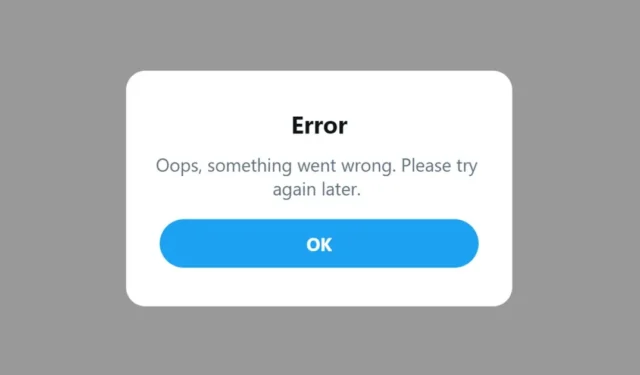
Twitter, nu kendt som X, står ofte over for servernedetid og forskellige tekniske problemer. I disse tider kan brugere støde på en frustrerende fejlmeddelelse, der lyder: ‘Ups, noget gik galt. Prøv venligst igen senere.’
Denne meddelelse kan dukke op uventet og forstyrre dine interaktioner på platformen. Du bemærker det måske, når du forsøger at se retweets, kommentarer eller endda mens du deler dit eget tweet.
Hvis du er en dedikeret Twitter-bruger, der er irriteret over det tilbagevendende ‘Ups, noget gik galt. Prøv venligst igen senere’ fejl, du er på det rigtige sted. I denne artikel vil vi undersøge de potentielle årsager bag fejlen og give løsninger til at rette den.
Hvad forårsager ‘Noget gik galt. Prøv venligst igen senere’ Fejl?
Fejlmeddelelsen ‘Noget gik galt’ kan opstå af forskellige årsager på Twitter. Her er flere almindelige syndere:
- Din internetforbindelse er enten ikke-funktionel eller ustabil.
- Brug af VPN eller proxy-tjenester.
- Twitter kan have serverproblemer.
- Din browser eller applikations cache kan være beskadiget.
- Twitter-appens installationsdata kan være defekte.
I betragtning af problemets uforudsigelige karakter er det vigtigt at anvende grundlæggende fejlfindingsteknikker for at løse fejlen ‘Something Went Wrong’ på Twitter. Her er nogle trin, du kan tage:
1. Bekræft din internetforbindelse
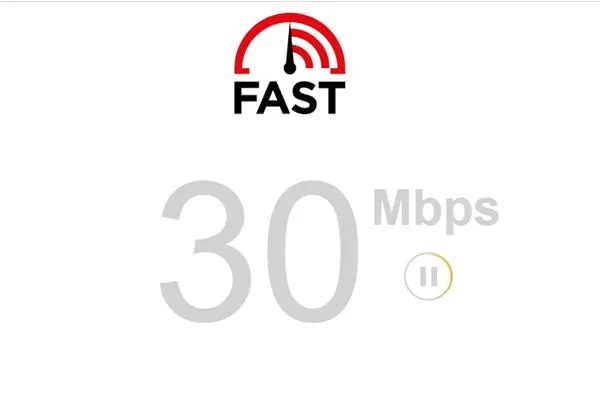
Hvis du forsøger at se svar på et bestemt tweet, men gentagne gange bliver konfronteret med ‘Ups, noget gik galt. Prøv venligst igen senere’ besked, det første trin er at tjekke din internetforbindelse.
Da Twitter er stærkt afhængig af en aktiv internetforbindelse, kan enhver ustabilitet påvirke dens ydeevne. Før du prøver andre rettelser, skal du sikre dig, at din internetforbindelse er stabil. Du kan også skifte mellem WiFi og mobildata. Hvis din forbindelse ser ud til at være i orden, men fejlen fortsætter, skal du fortsætte til næste trin.
2. Udfør en hård opdatering på siden
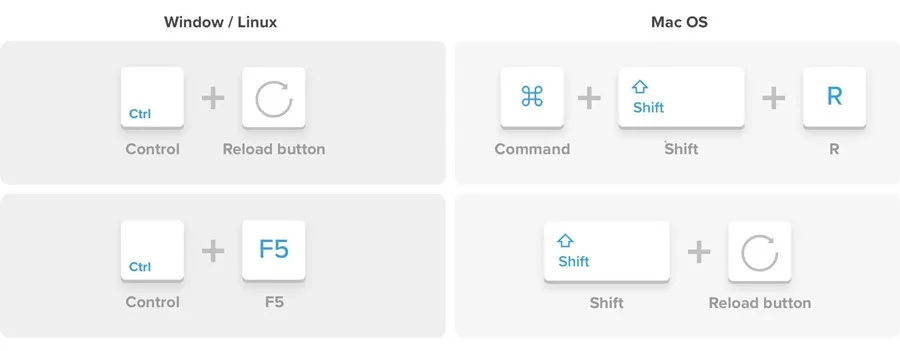
Hvis ‘Ups, noget gik galt. Prøv venligst igen senere’ besked opstår udelukkende i din webbrowser, prøv at udføre en hård opdatering af siden.
En hård opdatering vil rydde cachen for det pågældende websted og genopbygge dataene. Hvis forældede cachedata er problemet, kan denne metode muligvis løse det.
Tryk på CTRL + F5 for at opdatere Twitter-websiden på Chrome (desktop) . I Firefox skal du bruge Shift + F5 , og for Microsoft Edge, prøv CTRL + Shift + F5 .
For Mac-brugere kan du hårdt opdatere Chrome og Firefox ved at trykke på Command + Shift + R .
3. Tjek for Twitter-serverproblemer
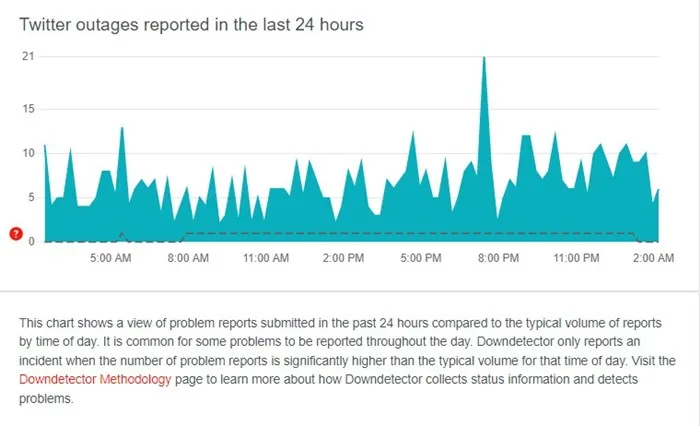
Hvis dit internet er funktionelt, og en hård opdatering ikke har hjulpet, er det næste logiske trin at tjekke for serverproblemer på Twitter.
Når Twitters servere oplever nedetid, kan mange funktioner blive ubrugelige. Dette inkluderer manglende evne til at svare på tweets, få adgang til mediefiler og videoer, der ikke fungerer korrekt. Twitter Server Status- siden på Downdetector kan hjælpe dig med at afgøre, om serverne er operationelle.
Hvis Twitters servere er nede for alle, er din eneste mulighed at vente, indtil de er online igen.
4. Bekræft, at du ikke har overskredet Twitter-hastighedsgrænsen
Efter Elon Musks opkøb implementerede Twitter flere væsentlige ændringer, herunder en takstgrænse for indlægsvisninger.
Hvis du pludselig modtager fejlmeddelelsen ‘Something Went Wrong’, er det muligt, at du har nået den daglige grænse, som Twitter har pålagt.
Her er de aktuelle satsgrænser for forskellige kontotyper:
- 500 indlæg for nye ubekræftede konti.
- 1.000 indlæg for ubekræftede konti.
- 10.000 indlæg til verificerede konti.
Hvis du finder ud af, at du ikke kan se indlæg, selv efter at have ventet en dag, vil du måske undersøge mulighederne for at omgå Twitters satsgrænse .
5. Tving til at stoppe Twitter-appen
En effektiv metode til at tackle ‘Something Went Wrong’-fejlen på Twitter-appen er at tvinge til at stoppe den. Denne handling kan eliminere fejl eller fejl, der kan forstyrre appens funktionalitet. Her er en hurtig guide til, hvordan du gør dette:
1. Tryk længe på Twitter-appikonet på din startskærm, og vælg derefter App Info .
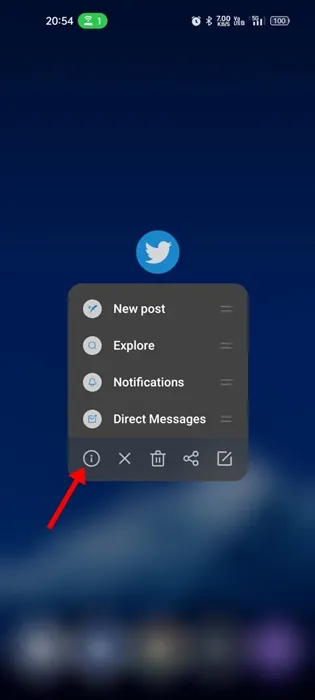
2. Tryk på Tving stop på skærmen App Info .
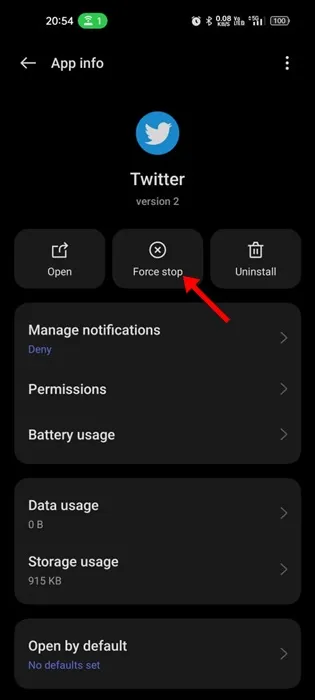
6. Opdater Twitter/X-appen
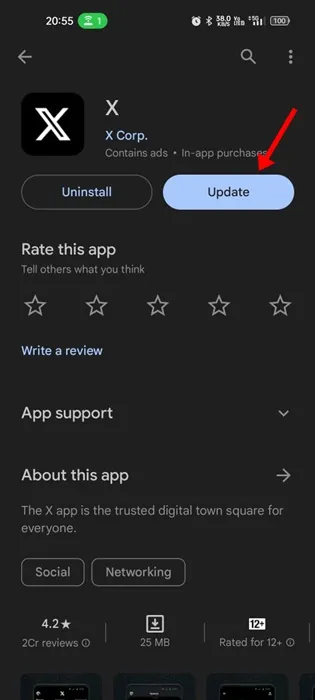
Mange brugere har rapporteret at løse fejlen ‘Noget gik galt’ blot ved at opdatere appen. Forældede versioner af Twitter-appen kan indeholde fejl, der hindrer din mulighed for at se indlæg eller medier.
Tjek din respektive app-butik (Google Play Store eller Apple App Store) for tilgængelige opdateringer til Twitter-appen. Efter at have anvendt opdateringen, prøv at bruge appen igen; fejlen skal være løst.
7. Ryd Twitter App Cache
‘Ups, noget gik galt’-fejlen opleves mere almindeligt på Twitter-mobilappen sammenlignet med webplatformen. Hvis du støder på denne fejl, mens du bruger appen, skal du muligvis rydde dens cache. Sådan gør du:
1. Tryk længe på Twitter-appen, og vælg App Info .
2. På siden App Info skal du vælge Lagerforbrug .
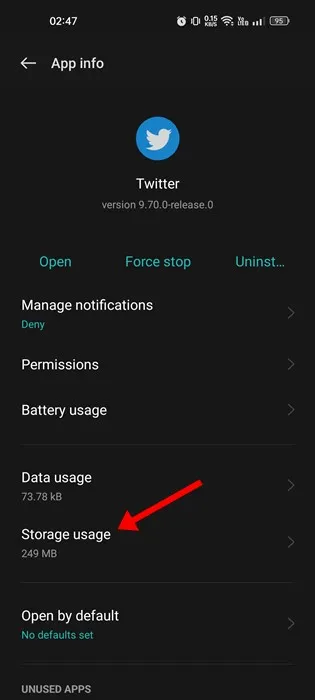
3. Tryk på knappen Ryd cache på skærmen Lagerforbrug .
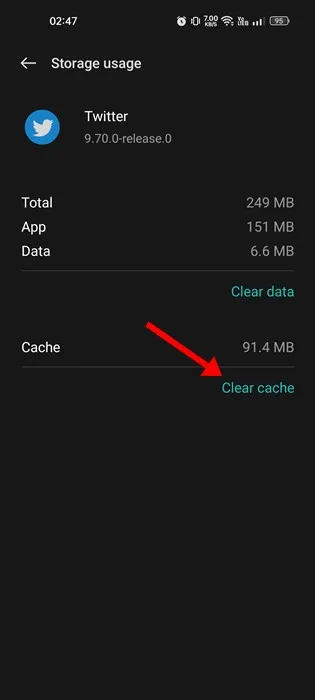
Denne handling vil rydde cachen for Twitter-appen. For iOS-brugere kan det kræve at afinstallere appen og downloade den igen fra Apple App Store.
8. Deaktiver VPN/Proxy Services
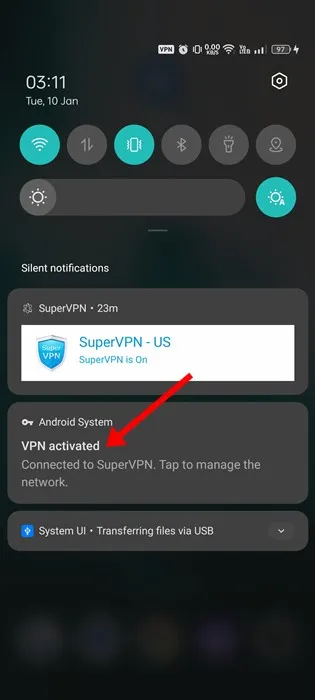
Brug af en VPN eller proxy kan føre til forbindelsesproblemer, når Twitter-appen forsøger at få fjernadgang til servere. Denne opsætning kan forlænge forbindelsestiden og resultere i alvorlige fejlfunktioner. Hvis VPN eller proxy ikke kan etablere en forbindelse med Twitters servere, kan du støde på ‘Ups, noget gik galt. Prøv venligst igen senere’ besked.
Så hvis du ikke har haft held med at løse fejlen endnu, og du bruger sådanne tjenester, kan du overveje at deaktivere dem for at se, om det hjælper. Mange brugere har med succes elimineret fejlen ‘Noget gik galt’ blot ved at slå deres VPN/Proxy fra.
Ofte stillede spørgsmål:
Hvorfor viser Twitter meddelelsen ‘Something Went Wrong’?
Denne fejl opstår typisk på grund af serverrelaterede problemer på Twitter, selvom den også kan være forårsaget af internetforbindelsesproblemer eller specifikke kontorelaterede problemer.
Hvor længe skal jeg vente, hvis fejlen ‘Noget gik galt’ fortsætter?
Hvis du fortsætter med at se meddelelsen ‘Noget gik galt’, er det tilrådeligt at vente et par timer. De fleste server-relaterede fejl løses af sig selv efter nogen tid.
Hvordan kan jeg løse problemet ‘Noget gik galt’ på Twitter til Android?
Hvis denne fejl opstår, mens du bruger Twitter/X-appen på en Android-enhed, kan du prøve at genstarte appen. Hvis problemet fortsætter, skal du genstarte din telefon og sikre dig, at indstillingerne for dato og klokkeslæt er korrekte.
Hvordan kan jeg løse fejlen ‘Something Went Wrong’ under Twitter-login?
Skulle du støde på denne fejl, mens du forsøger at logge ind på Twitter, skal du tjekke dine loginoplysninger, rydde din browsers cache og cookies, prøve at bruge en anden browser eller nulstille din adgangskode.
Disse teknikker repræsenterer effektive måder at fejlfinde og rette på ‘Noget gik galt. Prøv venligst igen senere’ besked på Twitter. Hvis du har brug for yderligere hjælp med Twitter-fejl, er du velkommen til at efterlade en kommentar. Hvis du fandt denne artikel nyttig, kan du også overveje at dele den med andre.




Skriv et svar